Todistuspohjien luominen ja lähettäminen
Yleistä
CRM:stä voidaan lähettää kutsutilaisuuteen osallistuneille henkilöille todistukset sähköpostitse kerralla kootusti suoraan kutsutilaisuuden tiedoista.
Todistus on aina kutsutilaisuuskohtainen ja kutsutilaisuuteen liittyvät tiedot, kuten tilaisuuden nimi, aika, paikka ja muut vastaavat tiedot, tulee kirjoittaa todistuspohjaan kiinteästi. Osallistujan tiedot taas voidaan nostaa tägien avulla CRM:n tiedoista, jolloin jokainen osallistuja saa todistuksen omilla tiedoillaan täytettynä.
Todistuksien lähettäminen voidaan toteuttaa dokumenttipohjan ja moduulityökalun yhteistyöllä. Lähettämistä varten luodaan myös sähköpostipohja, joka toimii todistuksen saatteena.
Pohjan luominen ja muuntaminen PDF-pohjaksi
Todistuspohja kootaan aluksi tekstidokumenttina: sopivia tiedostomuotoja tähän ovat esim. DOCX, ODF ja RTF.
Tilaisuuteen liittyvät tiedot (tilaisuuden nimi, aika, ym.) tulee kirjoittaa todistuspohjalle kiinteästi jo tässä vaiheessa. Osallistujaan liittyvät tiedot sen sijaan kirjoitetaan pohjaan tägeinä – esimerkiksi osallistujan etunimi tuodaan tägillä {{onshow.data.Contacts.firstname}} ja häneen liittyvän yrityksen nimi tägillä {{onshow.data.Accounts.accountname}}. Käytettävissä ovat kaikki Kontaktit-moduulin kenttätiedot. Lisätietoja tägeistä ja niiden käytöstä on ohjeessa Dokumenttipohjat – Tägien käyttö ODF-/OOXML-pohjissa.
Kun todistuspohja on valmis, voidaan se tuoda CRM:ään. Tämä tehdään kohdassa Asetukset → Dokumenttipohjat.
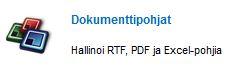
Dokumenttipohjissa uusi pohja luodaan painamalla oikeassa yläkulmassa olevaa Lisää pohja -painiketta ja valitsemalla Kontaktit-moduulista vaihtoehdon ODF / OOXML -dokumenttipohja (ks. kuva alla). Vaihtoehdon saa listasta näkyviin helpoiten valitsemalla yläreunan Moduuli-listasta Kontaktit-moduulin.
Dokumentti ladataan Pohjatiedosto-kohtaan (tarkempia tietoja luonnista ohjeessa Dokumenttipohjat – hallinta ja luominen). Dokumenttipohjan kuvaukseen on myös järkevää kirjoittaa tilaisuuden nimi tai numero, jotta dokumentin tunnistaminen on helppoa.

Kun dokumentti on CRM:ssä ODF-dokumenttipohjana, muutetaan se seuraavaksi myös PDF-muotoon. Tätä varten klikataan uudestaan Lisää pohja -painiketta ja valitaan Geneerinen-moduulista vaihtoehto Konvertoi dokumenttipohja PDF-muotoon.
PDF-pohjalle tulee valita moduuliksi Kontaktit (ks. kuva alla). Aiemmin ladattu pohja valitaan Pohja-kenttään.
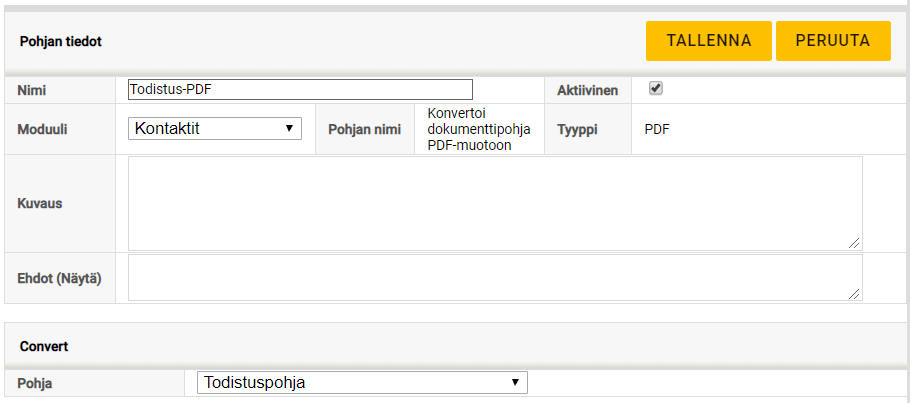
Sähköpostipohjan valmistelu
Todistukset lähetetään osallistujille sähköpostin liitetiedostona. Sähköpostisaate todistukselle luodaan Sähköpostipohjat-asetuksissa vastaavalla tavalla kuin muutkin sähköpostipohjat (sähköpostipohjien luomisesta tarkemmin ohjeessa Sähköpostipohjat). Pohjan voi luoda mistä tahansa kansioon, sopiva on esimerkiksi ”Julkinen”.
Moduulityökalun luominen
Kun PDF-pohja sekä sähköpostipohja ovat valmiita, voidaan luoda moduulityökalu todistusten lähettämistä varten suoraan kutsutilaisuudelta. Moduulityökalu luodaan kohdassa Asetukset → Moduulityökalut.
Uusi työkalu luodaan Lisää työkalu -painiketta painamalla ja tarvittava työkalu on Kutsutilaisuudet-moduulin Lähetä dokumenttipohja sähköpostilla (ks. kuva alla).
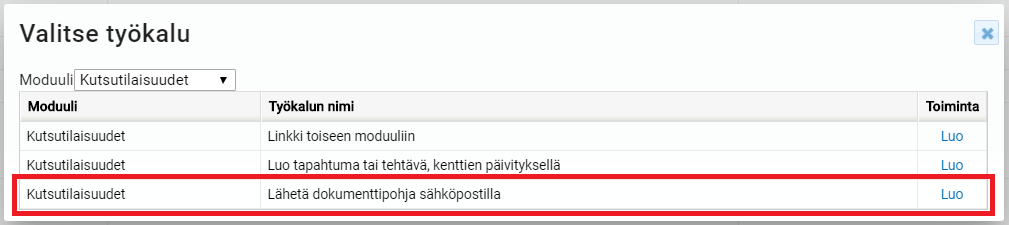
Työkalun tietoihin valitaan käytettävä sähköposti kenttään Email template ja todistuksen PDF-pohja kenttään Template 1 (ks. kuva alla). Lähetettäviä dokumenttipohjia voi olla korkeintaan neljä.
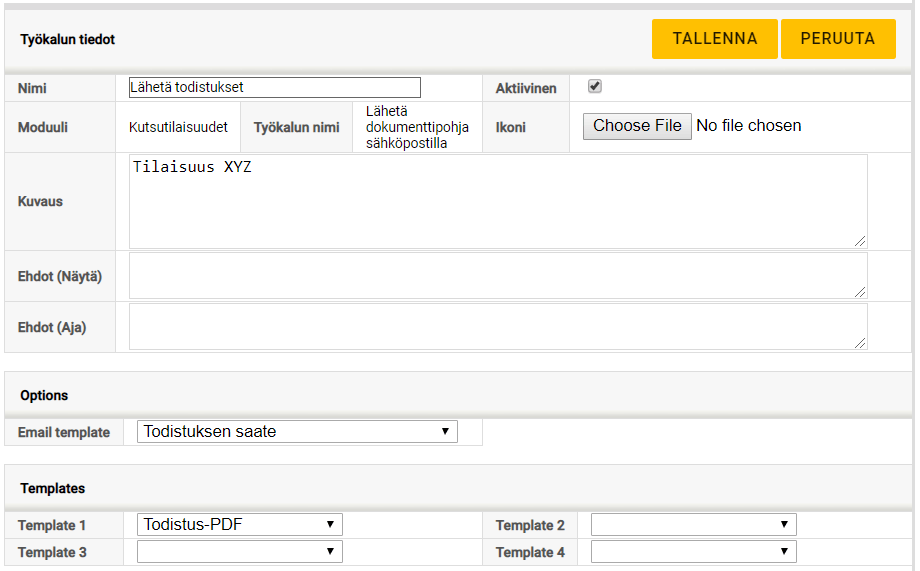
Kun moduulityökalu on tallennettu aktiivisena, on se käytettävissä kutsutilaisuuden tiedoissa. Työkalu voidaan haluttaessa rajata käyttöön vain tietylle kutsutilaisuudelle työkalun Ehdot (Näytä) -kenttään kirjoitettavilla ehdoilla – esimerkiksi ehto, jolla työkalu näytetään vain kutsutilaisuudelle, jonka numero on INE1, kirjoitetaan seuraavalla tavalla:
{if $invitation_event_no != 'INE1'}eip{/if}
Lisätietoja ehtojen kirjoituksesta on ohjeessa Moduulityökalut.